Съдържание
- Какво представлява обектът на Windows.стар и за какво е предназначен?
- Последици от изтриването на директория
- Как да премахнете Windows.стари в Windows 10: опции
- Как да деинсталирате Windows.стари в "Windows 10": стандартно почистване на диска
- Използване на настройките на хранилището
- Премахване на директория от командната конзола: първи метод
- Използване на командния ред: втори метод
- Допълнителни техники
- Кой метод е по-добър и по-прост?
Случвало ли ви се е това, че след надграждане операционна система Седма или осма модификация на десета версия или при инсталиране на последните актуализирани компилации на самата "Десетка" в системния дял (устройство C) се намира огромна папка с име Windows.стар? Някои потребители не знаят за какво служи тя, да не говорим за начините да се отърват от нея, когато не е необходима. Нека разгледаме няколко основни метода за премахване на Windows.в Win 10, както и да разгледате предназначението на директорията и последиците от тези действия.
Какво представлява обектът на Windows.стар и за какво е предназначен?
Говорейки за основната роля, която тази директория играе в Windows 10, трябва да се отбележи, че тази папка съдържа файлове от предишни системи и компилации, които са предназначени да позволят на потребителя лесно да се върне към предишна система, като извърши връщане назад. Това се отнася както за случаите, когато актуализирате съществуваща операционна система от версия седем или осем до десета (вместо да извършите чиста инсталация), така и за ситуациите, в които се инсталират актуализации под формата на актуализирани компилации за самата "десетка" (всички видове пакети Redstone, April Update, October Update и т.н.). д.).
Но малко хора осъзнават, че когато надграждате от Windows 10 до същите "седморки" (понижаване), файловете на десетата версия на системата при преинсталиране също се поставят в директорията на Windows.стар (в случай на, за да може да е възстановена специално за Windows 10). Но тъй като размерът на папката е толкова голям, потребителите започват да мислят за изтриване на Windows.към Windows 10 или подобна операционна система от по-нисък ранг. Методите, предложени по-долу, са сравнително прости и могат да се използват от потребители с различни нива на умения. Освен че ще ги разгледаме, накрая ще се опитаме да определим кой метод е най-добър и най-ефективен. Междувременно нека помислим до какво може да доведе това.
Последици от изтриването на директория
Възможно ли е да се отървете от него, без това да се отрази на производителността?? Да, премахнете Windows.В Windows 10 можете да го направите, но само при условие, че изобщо не планирате да се връщате към предишни модификации и компилации. Очевидно е, че ако директорията е изтрита, няма как да се върне обратно. Някои може да се опитат да го копират на сменяем носител, за всеки случай, така че да може да бъде преинсталиран в системния дял по всяко време. Но е важно да се разбере, че подобни действия винаги са напълно неефективни.
Как да премахнете Windows.стари в Windows 10: опции
С разбирането на целта на директорията и последиците от нейното изтриване всичко изглежда ясно. Сега нека преминем към начините за премахване на директорията. Имайте предвид, че ръчното премахване на Windows.Не можете да направите това в Windows 10 и други подобни системи, тъй като подобни действия са строго забранени в самата операционна система. За най-простите методи, които можете да използвате, ако се наложи, помислете за следното
- стандартно изчистване на системния дял;
- изтриване на директория чрез настройките за съхранение (твърд диск);
- два метода с помощта на командния ред;
- ускоряване на автоматичния процес на изтриване в "Графика на задачите";
- деинсталиране чрез предварително деактивиране на дескрипторите за заключване.
Как да деинсталирате Windows.стари в "Windows 10": стандартно почистване на диска
Първият и най-лесен метод за обикновените потребители е да използват инструмента за почистване на дискове, който е наличен във всяка система Windows. Тя може да бъде извикана от свойствата на дяла или от конзолата Run чрез въвеждане на командата cleanmgr.

Но в прозореца, за разлика от стандартната процедура, трябва допълнително да щракнете върху почистването на системните файлове и в списъка, който ще се появи в края на сканирането, маркирайте опцията за изтриване на файловете на предишната система. Когато използвате втория метод за достъп до инструмента за почистване, трябва да изберете два пъти дяла, за който искате да извършите тази операция.
Използване на настройките на хранилището
Също така просто изтриване на папка на Windows.В Windows 10 можете да направите това, като използвате наличните настройки за съхранение в менюто с предпочитания, до което се стига с натискане на бутона Start.

Тук трябва да преминете към системния дял, след това да изберете елемента памет на устройството вляво, а вдясно да извикате наличните опции, като щракнете върху връзката незабавно свободно място.

След това в списъка просто поставете отметка на опцията за предишни инсталации на Windows и потвърдете изтриването на елементите.
Премахване на директория от командната конзола: първи метод
По-усъвършенстван метод е изтриването на Windows.стари в Windows 10 с помощта на инструменти от командния ред. Има два метода, които можете да използвате за това.

Първият начин е да стартирате конзолата като администратор и след това да въведете командата, показана на изображението по-горе. Можете да отидете малко по-далеч, като изпълните редовете, показани на следващата снимка, един след друг.

Използване на командния ред: втори метод
Вторият метод за използване на инструментите от командния ред не се различава много от предишния, но за да получите достъп до самата конзола, ще трябва да използвате специалните опции за зареждане, които имат меню за отстраняване на неизправности.

След като започнете работа с командния ред, ще трябва да определите буквата на системния дял с помощта на инструмента DISKPART, преди да стартирате командите за изтриване, които ви показахме в предишния пример. Това се смята за най-ефективно, тъй като системата не е напълно натоварена в момента и търсената директория не е заключена.
Допълнителни техники
В случай на надграждане до система "10" изтриването на папката Windows.в Windows 10 изобщо не е нужно да се занимавате с него, защото след десет дни (преди беше тридесет) той ще бъде изтрит автоматично. Ако обаче по някаква причина искате да ускорите този процес, можете да извикате "Планиране на задачи" (taskschd.msc), Използвайте библиотеките на Scheduler, отидете в директорията Setup чрез Microsoft и Windows, разширете подпапката SetupCleanupTask, кликнете два пъти, за да редактирате опциите, и след това променете датата на почистване на нещо по-близко.
Забележка: Този метод не винаги работи, тъй като след датата на падежа секциите, отговорни за задаването и промяната на съответните опции, може да не съществуват в самия "Scheduler".

И накрая, в този случай отстраняването на злополучната директория може да бъде още по-просто. За да направите това, трябва да инсталирате помощната програма Unlocker, която интегрира своя собствена команда в контекстното меню на Explorer, след което да я извикате с помощта на PCM в търсената директория и да изберете изтриване като последно действие в списъка. Въпреки че изглежда лесен, този метод има един основен недостатък: след изтриването на директорията ще трябва сами да почистите регистъра. Автоматизиране на такъв процес, можете да използвате специални инструменти като CCleaner, RegCleaner, ASC и техните аналози.
Кой метод е по-добър и по-прост?
Ако искате да дадете съвети за употреба В случая с горните методи най-лесно е да използвате стандартните инструменти за изтриване на системния дял. Ако по някаква причина не можете да ги използвате, можете да използвате командния ред. Както беше споменато по-горе, ако го извикате чрез разширените опции за зареждане, ще получите сто процента гарантирано изтриване на нежеланата директория. Но не забравяйте, че след това не можете да мечтаете за връщане към предишни системи и компилации.
 Как да инсталирате windows 7 след windows 10: стъпки, необходими програми и експертни съвети
Как да инсталирате windows 7 след windows 10: стъпки, необходими програми и експертни съвети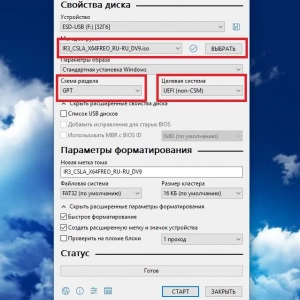 Как да инсталирате windows 8 на лаптоп: процедурата, необходимите драйвери и експертни съвети
Как да инсталирате windows 8 на лаптоп: процедурата, необходимите драйвери и експертни съвети Как да се свържете с wifi в windows xp: стъпки, инсталиране, конфигуриране и експертни съвети
Как да се свържете с wifi в windows xp: стъпки, инсталиране, конфигуриране и експертни съвети Как да промените размера на диска в windows 10: стъпки, програми
Как да промените размера на диска в windows 10: стъпки, програми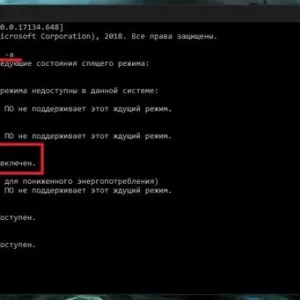 Как да активирате режима на заспиване в windows 10 и кой да изберете: прости, практични съвети
Как да активирате режима на заспиване в windows 10 и кой да изберете: прости, практични съвети Неуспешно копиране на изтегляния: причини, решения и експертни съвети
Неуспешно копиране на изтегляния: причини, решения и експертни съвети Как да промените цвета на прозорците в windows 10: настройки, как да го направите, съвети
Как да промените цвета на прозорците в windows 10: настройки, как да го направите, съвети Как да свържете нов рутер: ръководство стъпка по стъпка, експертни съвети
Как да свържете нов рутер: ръководство стъпка по стъпка, експертни съвети Настройка на производителността на windows 10: инструкции стъпка по стъпка и съвети от експертите
Настройка на производителността на windows 10: инструкции стъпка по стъпка и съвети от експертите